Sering kali kita butuh men-transfer file dari satu laptop ke laptop lainnya, atau PC ke PC lainnya, dan kita membutuhkan flashdisk untuk memindahkan datanya. namun pasti terbayang bayang di benak sobat semuanya adanya virus yang mengancam jika flasdisk di colak colok kesana kemari. Maraknya ransomware juga salah satunya , karena akan men-encript data penting kita dan mereka kita membayar agar dapat dibuka kembali file yang terkuci, tentunya hal ini sangat mengerikan apalagi bagi orang yang belum terlalu paham akan bahasa dan cara mengatasi serangan tersebut,
nah, kali ini saya akan berbagi informasi penting untuk sobat sekalian bagaimana cara mentrasfer data secara cepat dan aman tanpa kita harus colak colok flasdisk.
Sumber : https://img.freepik.com
Oke , perkembangan zaman banyak sekali aplikasi transfer file yang berkembang seperti SHAREIT dan lainnya, tentunya mereka hadir dengan segala kekurangannya.. asekk.
Ada cara yang bagus untuk transfer data , yaitu dengan transfer menggunakan jaringan. dari sobat bertanya tanya "kan di judul bilang tanpa internet, kok ini dengan jaringan ?", tenang, keep calm dulu disini menggunakan jaringan meski tanpa KONEKSI INTERNET. Penasaran ?
Yuk, intip caranya .
1. Menggunakan jaringan LAN
Sumber : https://ciperx.com
2. Menggunakan jaringan wifi.
Sumber : https://2.bp.blogspot.com
Ingat semua bisa dilakukan meski tanpa internet ya. heee
kita mulai dari LAN dulu, koneksi jaringan LAN tentunya sobat harus memiliki kabel LAN dan konektor RJ45, atau dapat membeli yang sudah jadi pada toko toko komputer terdekat dari sobat sekalian. Cara ini sangat cocok untuk PC yang biasanya ada di perkantoran dan komputer tersebut berada dalam tempat yang permanent, artinya tidak akan dipindah pindah lagi. kalau menggunakan Laptop maka akan ribet juga, karena harus bawa bawa kabel kemana mana .. heee
jadi untuk kabel LAN nanti saya buatkan tutor khususnya dari pembuatan setting sampai dapat digunakan, nah dari itu kita lanjut pada menggunakan jaringan WIFI.
Jaringan wifi, atau jaringan tanpa kabel ini sudah ada di mana mana , dirumah-rumah , kantor, tempat umum, warung makan, warnet bahkan sawahpun sudah ada wifinya.. hee , jadi sobat lebih mudah menemukannya meski tak memilikinya .. asekk.
Oke, kembali ke laptop..
Nah, sekarang sambungkan ke wifi yang terdeteksi di laptop sobat sekalian, lalu masukan password sampai dia terkoneksi, lagi lagi saya ingatkan ini bisa meski tanpa koneksi internet ya. budayakan bertanya jika sobat tidak tau password wifinya kepada pemilik wifi, jangan di bobol atau di ambil secara paksa, karena memaksa itu bukan cinta,, aseekk
Oke fokus ke laptop..
setelah tersambung sobat klik logo WIFI yang ada di taskbar sobat, biasanya berada di sebelah kanan bawah seperti gambar dibawah :
nah disana ketikan seperti ini : \\192.168.1.2 ingat bukan garis miring ya, kebanyakan gagal karena menggunakan garis miring seperti ini //192.168.1.2 nah itu salah.

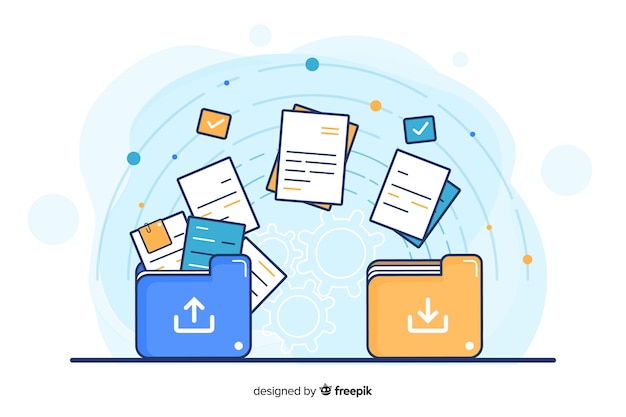
















0 komentar: